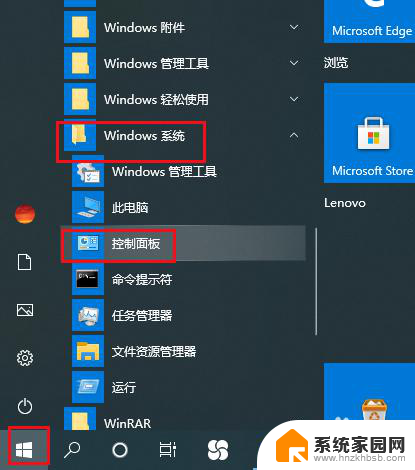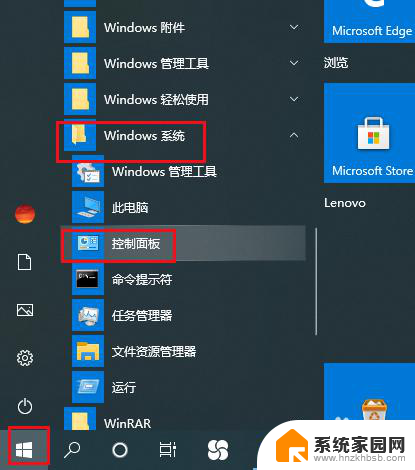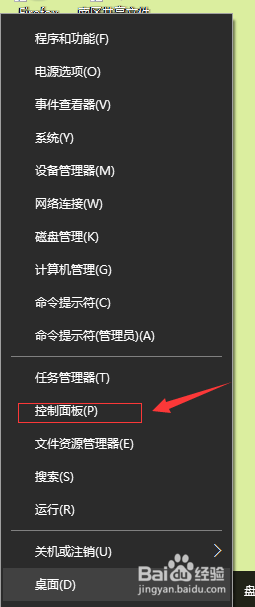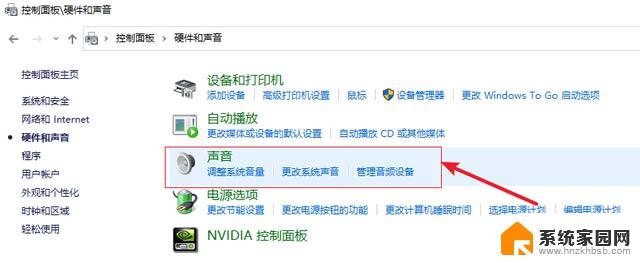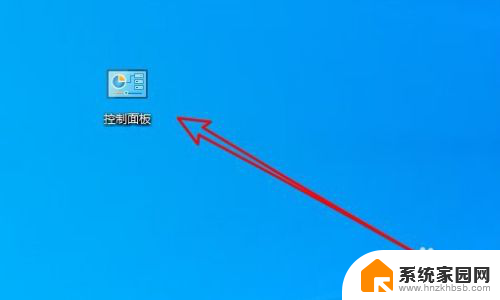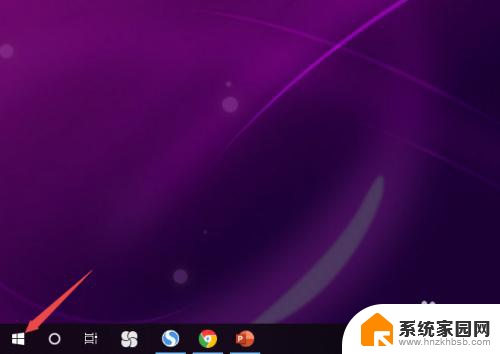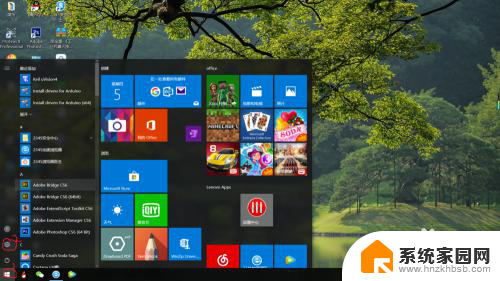台式电脑前耳机孔插上没反应 Win10机箱前置耳机插孔没有声音怎么解决
更新时间:2023-10-24 09:45:32作者:yang
台式电脑前耳机孔插上没反应,近年来随着科技的发展,电脑已经成为了我们生活中不可或缺的一部分,有时候我们在使用台式电脑时可能会遇到一些问题,比如插上耳机后没有反应,或者在使用Win10机箱前置耳机插孔时却没有声音。面对这些问题,我们应该如何解决呢?在本文中我们将针对这些常见的电脑耳机问题进行探讨,并提供一些解决方案,帮助大家更好地享受电脑带来的便利。
具体步骤:
1.打开开始菜单,点击windows系统,控制面板。
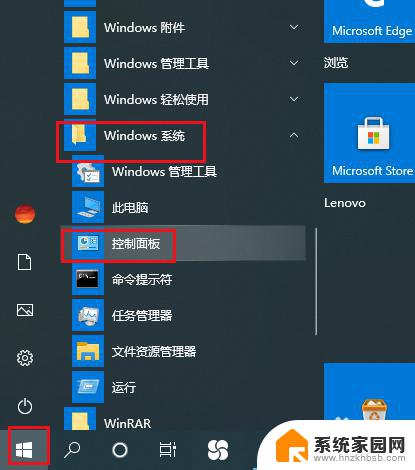
2.弹出对话框,点击硬件和声音。
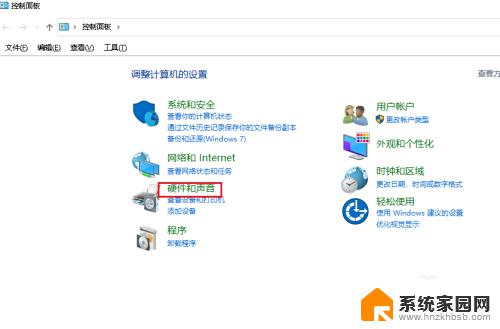
3.进入后,点击管理音频设备。
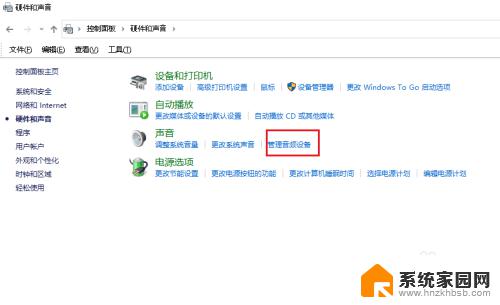
4.弹出对话框,点击录制。
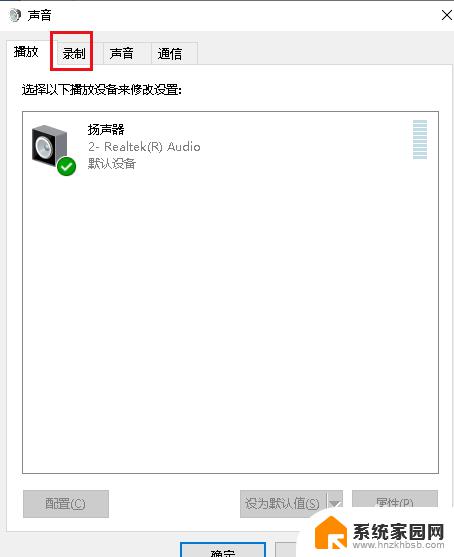
5.可以看到麦克风显示禁用,选中麦克风,点击属性。
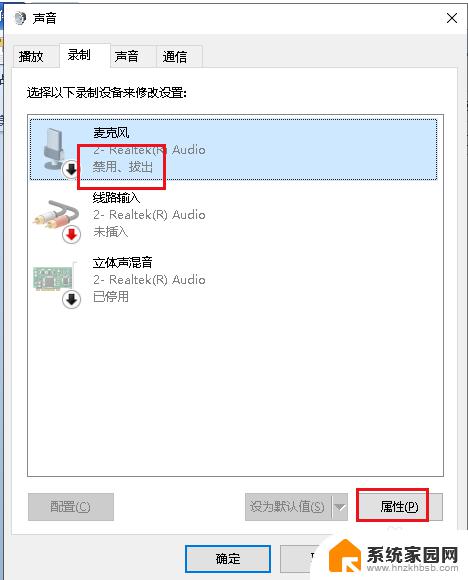
6.弹出对话框,可以看到这个麦克风就是前面插孔。打开设备用法下拉菜单,选择启用,点击确定。
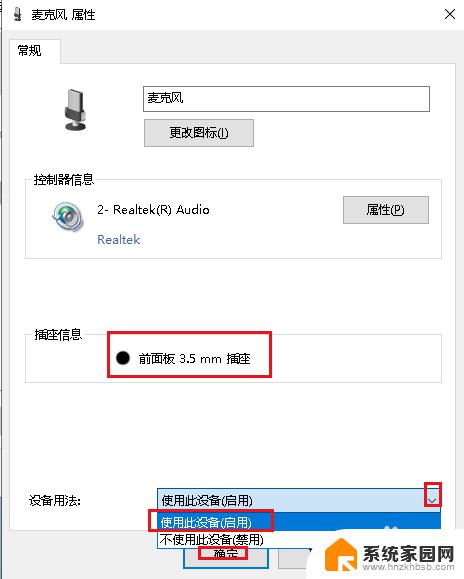
7.这时插入耳机就可以看到麦克风可以使用了,设置完成。
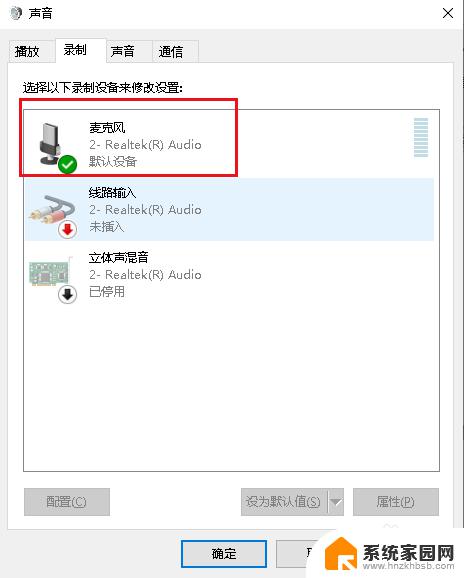
以上是台式电脑前面板耳机插孔无响应的解决方案,您可以根据上述步骤进行操作,希望这能对您有所帮助。